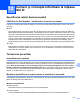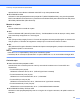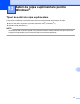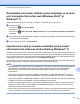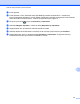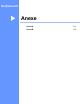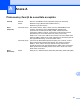Network User's Guide
Table Of Contents
- Ghidul utilizatorului de reţea
- Modelele aplicabile
- Definiţia notelor
- Notă referitoare la întocmire şi publicare
- NOTĂ IMPORTANTĂ
- Cuprins
- Operarea în reţea
- 1 Introducere
- 2 Modificarea setărilor de reţea ale aparatului dumneavoastră
- 3 Configurarea aparatului pentru lucrul într-o reţea fără fir
- Prezentare generală
- Confirmarea mediului de reţea
- Configurarea temporară a reţelei fără fir utilizând un cablu USB
- Configurarea la prima apăsare folosind WPS (Wi-Fi Protected Setup™ - Instalare protejată Wi-Fi) sau ...
- Configurarea folosind programul asistent pentru configurare din panoul de control al aparatului
- Configurarea în modul Ad-hoc
- 4 Configurarea panoului de control
- Setările de reţea
- TCP/IP
- Programul asistent pentru configurare (numai reţea fără fir)
- WPS (Wi‑Fi Protected Setup - Instalare protejată Wi-Fi)/AOSS™ (numai reţele fără fir)
- WPS cu cod PIN (numai reţea fără fir)
- Starea WLAN (numai reţea fără fir)
- Ethernet (numai reţea prin cablu)
- Adresa MAC
- E‑mail / IFAX (pentru modelele MFC) (disponibil dacă a fost descărcat IFAX)
- Reţeaua I/F
- Reiniţializarea setărilor de reţea la valorile implicite
- Imprimarea raportului de configurare a reţelei
- Tipărirea raportului WLAN
- Tabelul cu funcţiile şi setările implicite din fabricaţie
- Setările de reţea
- 5 Administrarea online a reţelei folosind Web Based Management
- Prezentare generală
- Configurarea setărilor aparatului prin Administrarea online a reţelei folosind Web Based Management ...
- Secure Function Lock 2.0 (Blocarea securizată a funcţiilor 2.0)
- Sincronizarea cu serverul SNTP
- Modificarea configuraţiei Scan to FTP (Scanare către FTP) folosind un browser web
- Modificarea configuraţiei Scan to Network (Scanare către reţea) folosind un browser web
- Modificarea configuraţiei LDAP folosind un browser web (Pentru MFC‑J4510DW) (poate fi descărcată)
- 6 Funcţionarea LDAP (Pentru MFC‑J4510DW)
- 7 Internet fax (pentru modelele MFC) (poate fi descărcat)
- 8 Funcţiile de securitate
- 9 Depanarea
- Glosar de reţea
- 10 Tipuri de conexiuni de reţea şi protocoale
- 11 Configurarea aparatului pentru o reţea
- 12 Termeni şi concepte referitoare la reţeaua fără fir
- 13 Setări de reţea suplimentare pentru Windows®
- Tipuri de setări de reţea suplimentare
- Instalarea driverelor utilizate pentru imprimare şi scanare prin intermediul Serviciilor web (Window ...
- Dezinstalarea driverelor utilizate pentru imprimare şi scanare prin intermediul Serviciilor web (Win ...
- Imprimarea în reţea şi scanarea instalaţiei pentru modul infrastructură la utilizarea Vertical Pairi ...
- Anexe
- Index
- brother ROM
Setări de reţea suplimentare pentru Windows
®
98
13
Dezinstalarea driverelor utilizate pentru imprimare şi scanare
prin intermediul Serviciilor web (Windows Vista
®
şi
Windows
®
7)
Pentru a dezinstala Serviciile web de pe un computer, urmaţi instrucţiunile de mai jos.
a (Windows Vista
®
)
Faceţi clic pe
, apoi selectaţi Reţea.
(Windows
®
7)
Faceţi clic pe
, Panou de control, Reţea şi Internet şi apoi pe Vizualizare computere şi dispozitive
din reţea.
b Numele de Servicii web al aparatului va fi afişat cu pictograma imprimantei. Faceţi clic dreapta pe aparatul
pe care doriţi să-l dezinstalaţi.
c În lista verticală, faceţi clic pe Dezinstalare.
Imprimarea în reţea şi scanarea instalaţiei pentru modul
infrastructură la utilizarea Vertical Pairing (Windows
®
7)
Windows
®
Vertical Pairing este o tehnologie care permite aparatului fără fir care suportă Vertical Pairing să
se conecteze la reţeaua infrastructurii dvs. utilizând metoda PIN a Wi-Fi Protected Setup (Instalare protejată
Wi-Fi) şi funcţia Servicii web. Aceasta permite de asemenea instalarea driverului de imprimantă şi scaner de
la pictograma imprimantei multifuncţionale din ecranul Adăugare dispozitiv.
Dacă sunteţi în modul Infrastructură, vă puteţi conecta aparatul la reţeaua fără fir şi apoi puteţi instala driverul
de imprimantă şi scaner cu ajutorul acestei caracteristici. Urmaţi paşii de mai jos:
NOTĂ
• Dacă aţi dezactivat funcţia Servicii web a aparatului dvs., trebuie să o reactivaţi. Setarea implicită pentru
Serviciile web ale aparatului Brother este Pornit. Puteţi modifica setarea Serviciilor web utilizând
Administrarea online a reţelei folosind Web Based Management (browser web) sau BRAdmin
Professional 3.
• Asiguraţi-vă că punctul de acces/ruterul WLAN include sigla de compatibilitate Windows
®
7. Dacă nu
sunteţi sigur în legătură cu sigla de compatibilitate, contactaţi producătorul punctului de acces/ruterului.
• Asiguraţi-vă că sigla de compatibilitate Windows
®
7 este inclusă în calculatorul dvs. Dacă nu sunteţi sigur
în legătură cu sigla de compatibilitate, contactaţi producătorul calculatorului.
• Dacă vă configuraţi reţeaua fără fir cu ajutorul unei cartele NIC (Network Interface Card) fără fir externe,
asiguraţi-vă că NIC-ul fără fir include sigla de compatibilitate Windows
®
7. Pentru mai multe informaţii,
contactaţi producătorul cartelei NIC fără fir.
• Pentru a folosi un calculator pe care rulează Windows
®
7 ca sistem de înregistrare, trebuie să îl înregistraţi
în reţea în prealabil. Consultaţi instrucţiunile livrate împreună cu punctul de acces/ruterul WLAN.